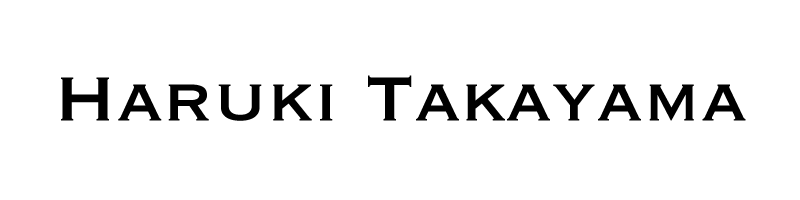最近話題になっているNFTの買い方がわからない
どうやってはじめたらいいの?
この記事のテーマ
【完全初心者さん向け】暗号資産取引所の口座開設と日本円の入金を説明しています
【はじめに】 まずは これから触るアプリなどについて説明します
まず頭に入れておくべきキーワード3つ
イーサリアムとは…
NFTを買うに必要なお金のことです
メタマスク(METAMASK)とは…
イーサリアムや買ったNFTを入れるウォレット(お財布)のことです
ビットフライヤー(bitFlyer)とは…
日本円をイーサリアムに両替するための取引所(銀行)のことです
主に「イーサリアム」「メタマスク」「ビットフライヤー」の3つの
ワードを頭の片隅に置いておくとスムーズにいきます。
目標達成までのロードマップ
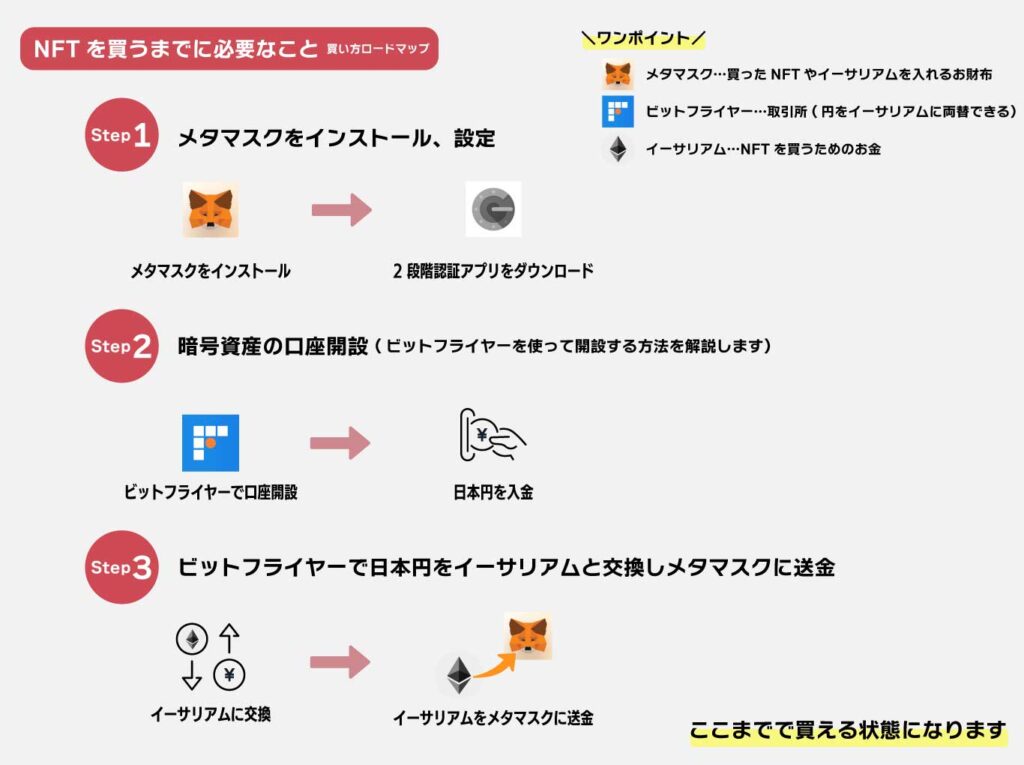
Step1. メタマスクをインストール、設定
Step2. 暗号資産の口座開設
Step3. ビットフライヤーで日本円をイーサリアムと交換してメタマスクに送金
ここまで仕上げればNFTはいつでも買える状態になります。
まずはここまでやっていきましょう!
こちらの記事も合わせてご覧ください
Step1. メタマスクをインストール、設定
Step3. ビットフライヤーで日本円をイーサリアムと交換してメタマスクに送金
この記事ではStep2.暗号資産の口座開設の部分をやっていきます!
Step2.暗号資産の口座開設
ここでは「ビットフライヤー」での口座開設の方法を説明しています。

© 2023 bitFlyer, Inc.
クリックで「ビットフライヤー」のページに移動します
さっそくやっていきましょう!
まずはビットフライヤーのページを開いてください
クリックで「ビットフライヤー」のページに移動します
- メールアドレスを入力

2. メールが届く
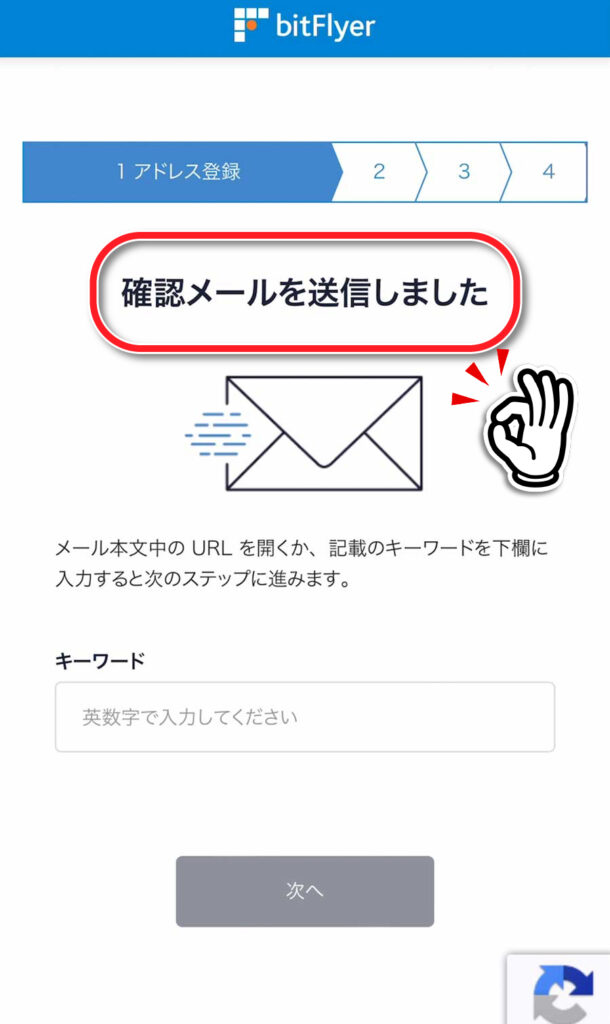
3. 「メールアプリ」を開いてキーワードを確認
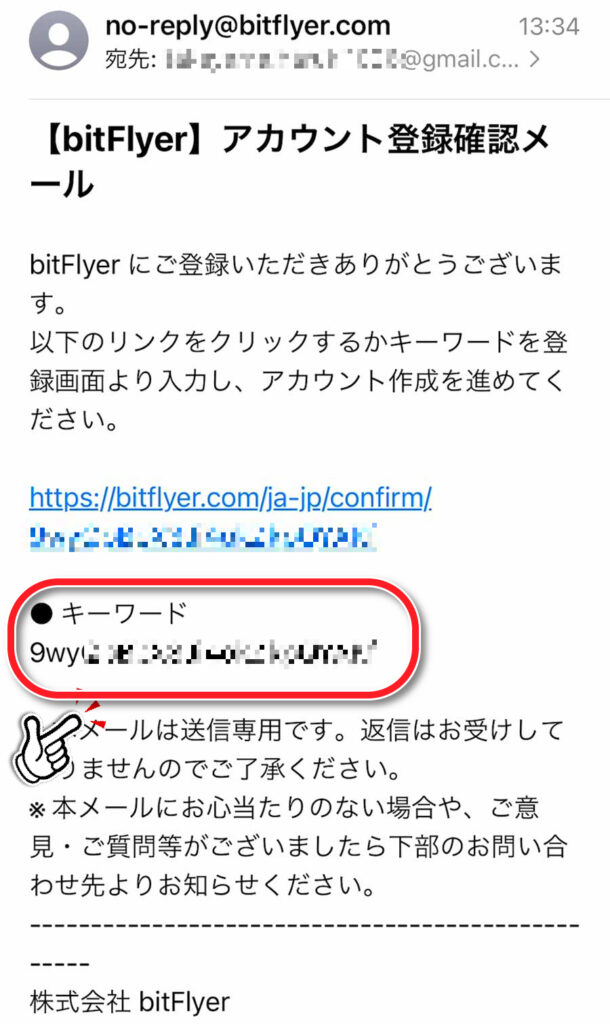
4. 「ビットフライヤー」の画面に戻ってキーワードを入力
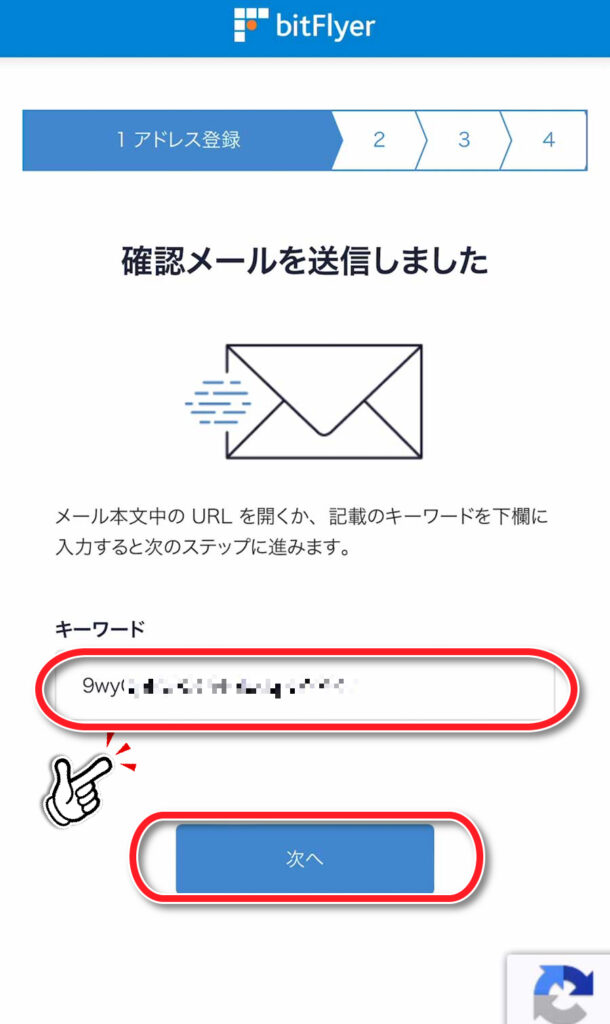
5. 9文字以上のパスワードを設定
招待コード「rfa1q4wf」を入れていただくとビットコイン1,500円分が貰えます!
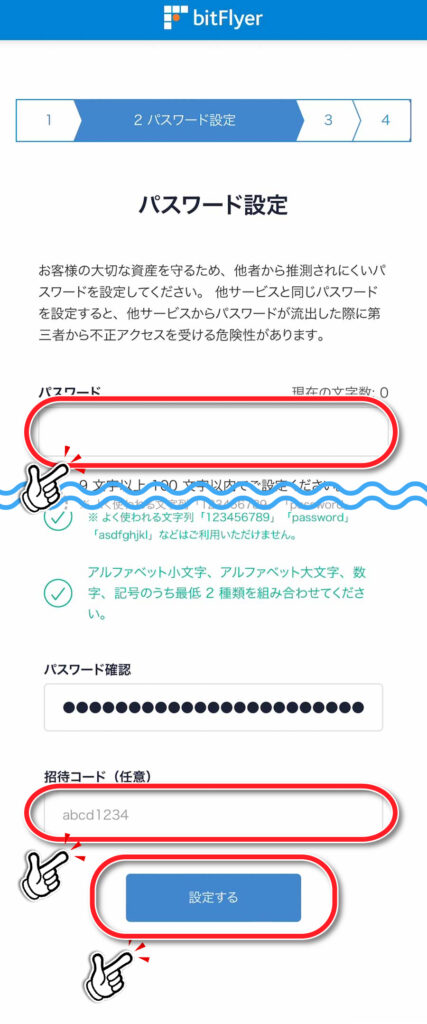
6. 内容を確認し同意
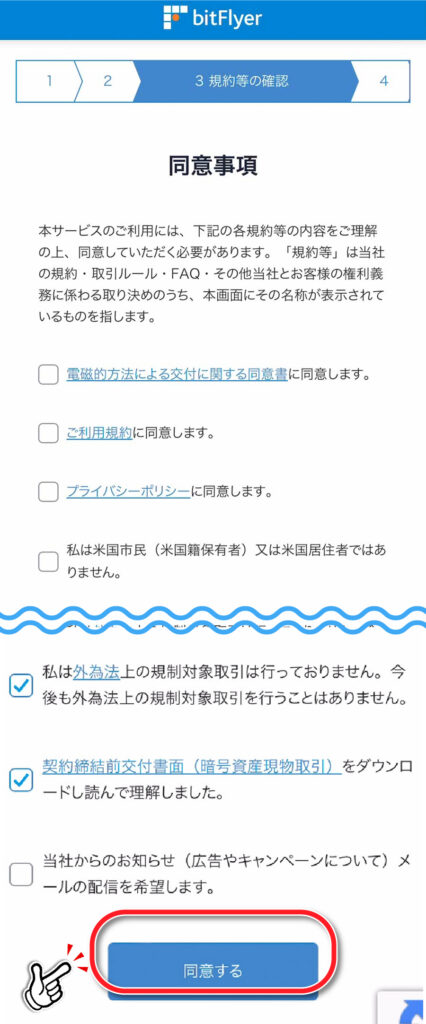
2段階認証を設定する
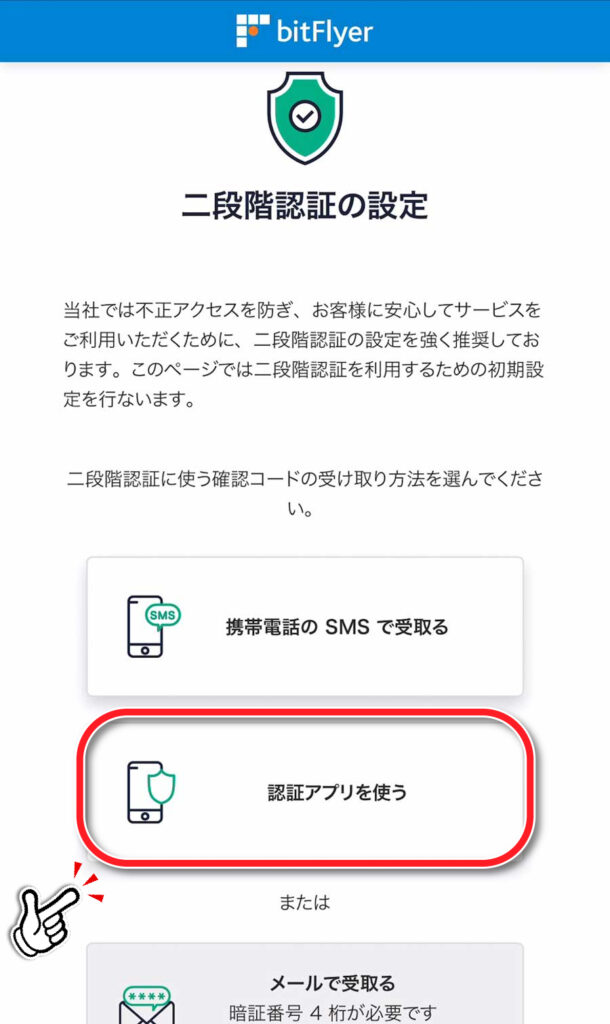
9. 「Google Authenticator」をダウンロードして開く
お持ちでない場合は「Google Authenticator」が使いやすくておすすめです
Android版→https://play.google.com/store/apps/details?id=com.google.android.apps.authenticator2&hl=ja&gl=US
iOS版→https://apps.apple.com/jp/app/google-authenticator/id388497605
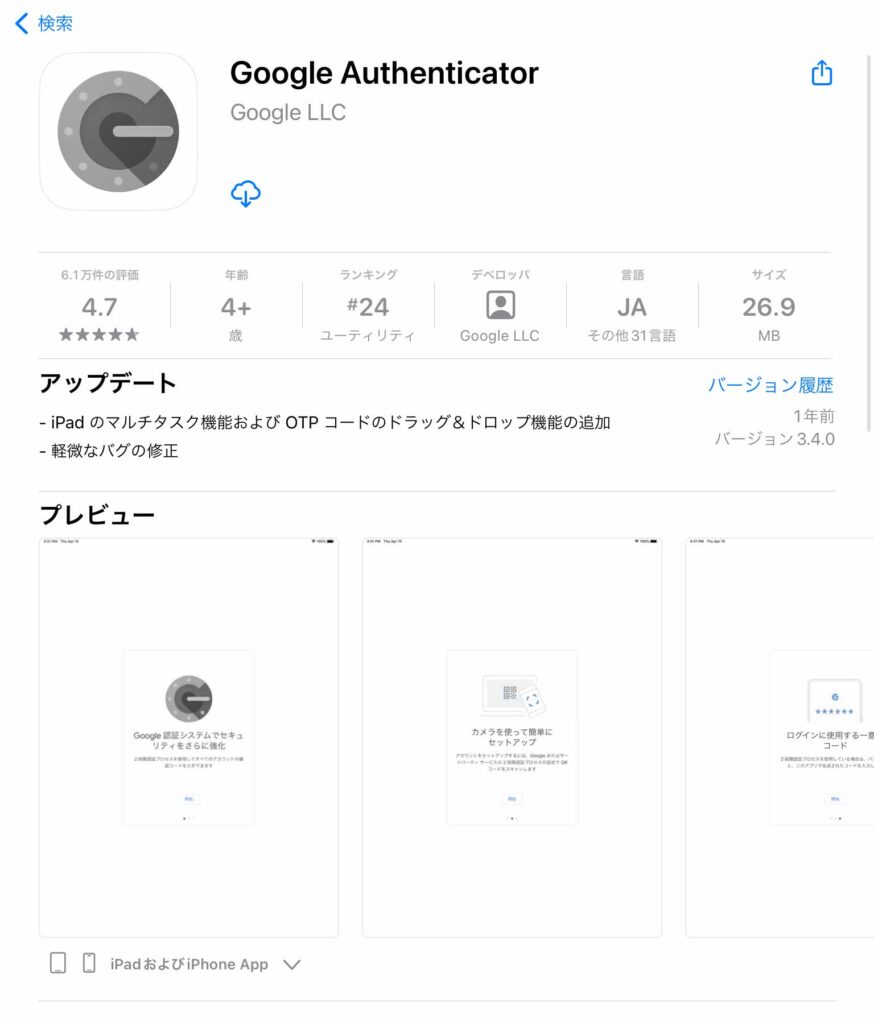
※ 携帯電話のSMSで受け取ることも可能です
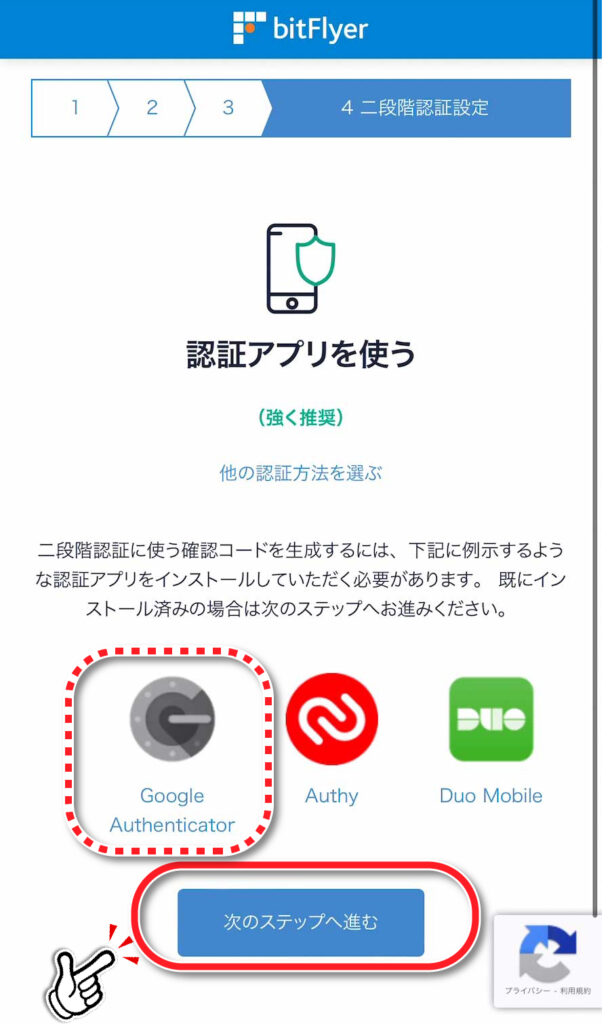
10.アカウントキーをコピーし認証アプリを起動する
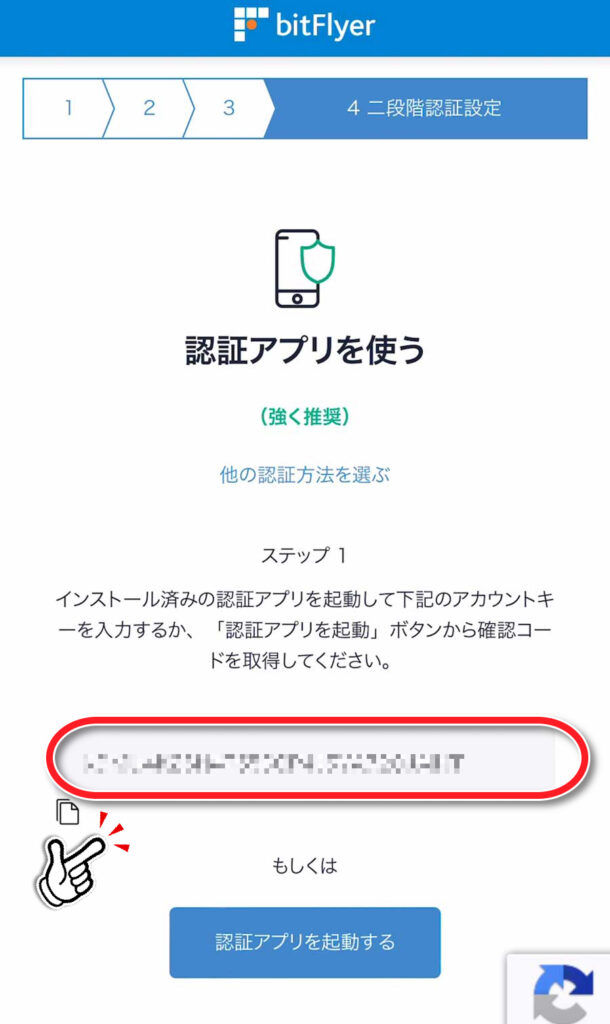
ここから 少々「Google Authenticator」での操作になります
11. 認証アプリを起動してアカウントキーを入力
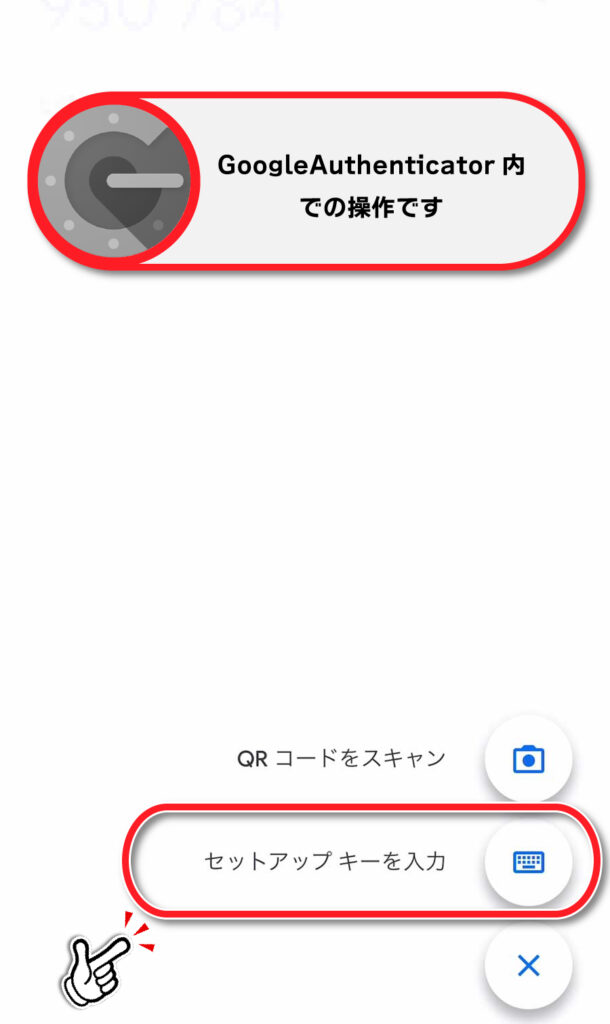
12. アカウントは「bitFlyer」
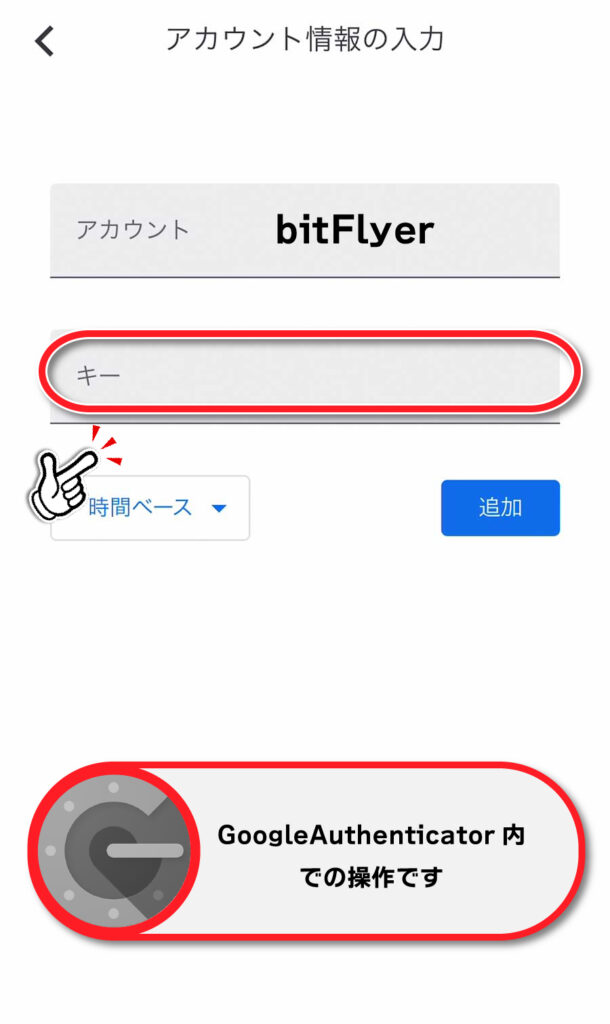
13. 認証アプリ内に「bitFlyer」の項目ができたら6桁のコードをコピー
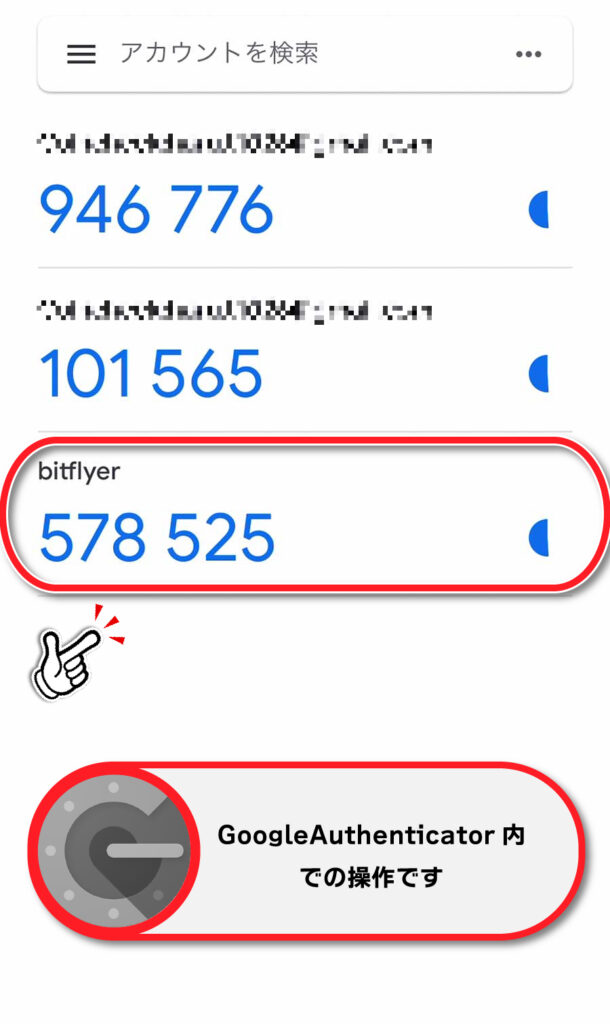
14. ビットフライヤーの設定画面に戻りコードを入力し「認証する」
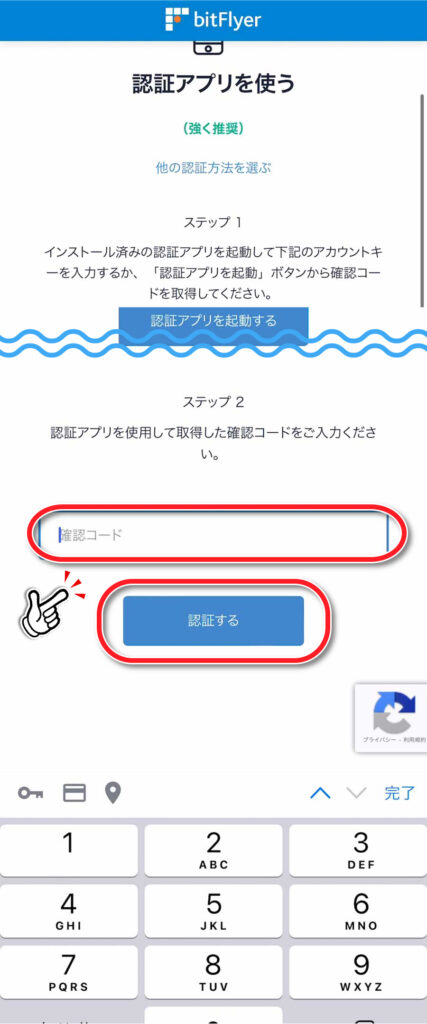
15. ログイン時にもチェックを入れて設定へ
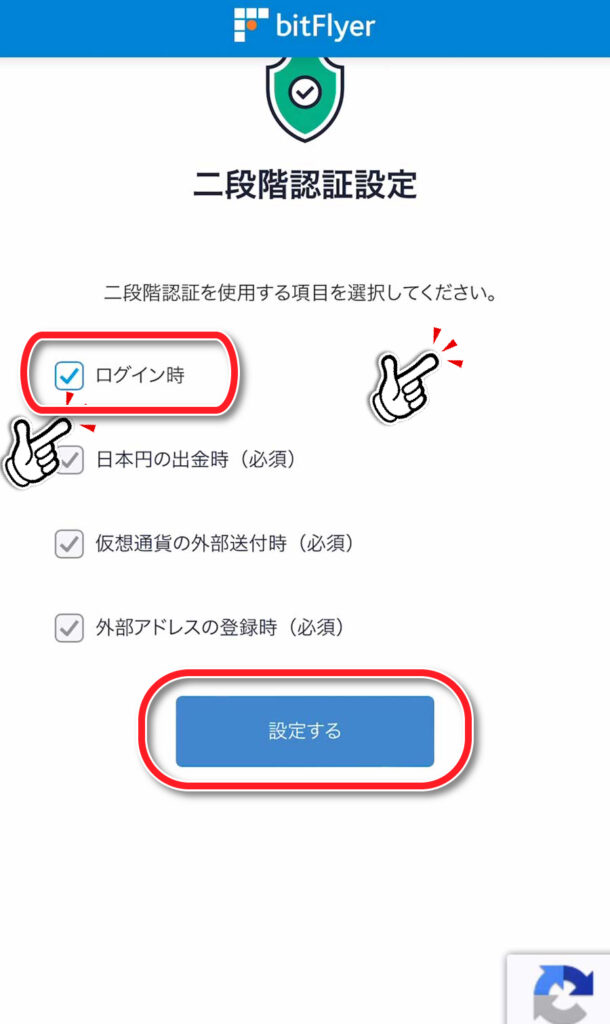
ここから「ビットフライヤー」のページで本人確認の手続きを行なっていきます
16.「ご本人確認の手続き」へ進みます
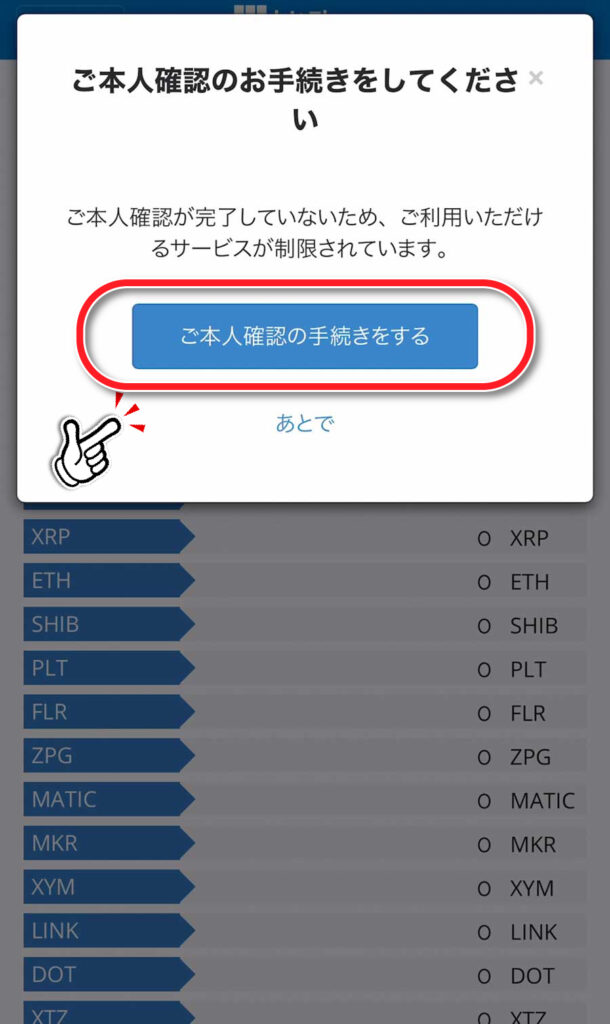
17. お手元に本人確認の資料を用意して「入力する」
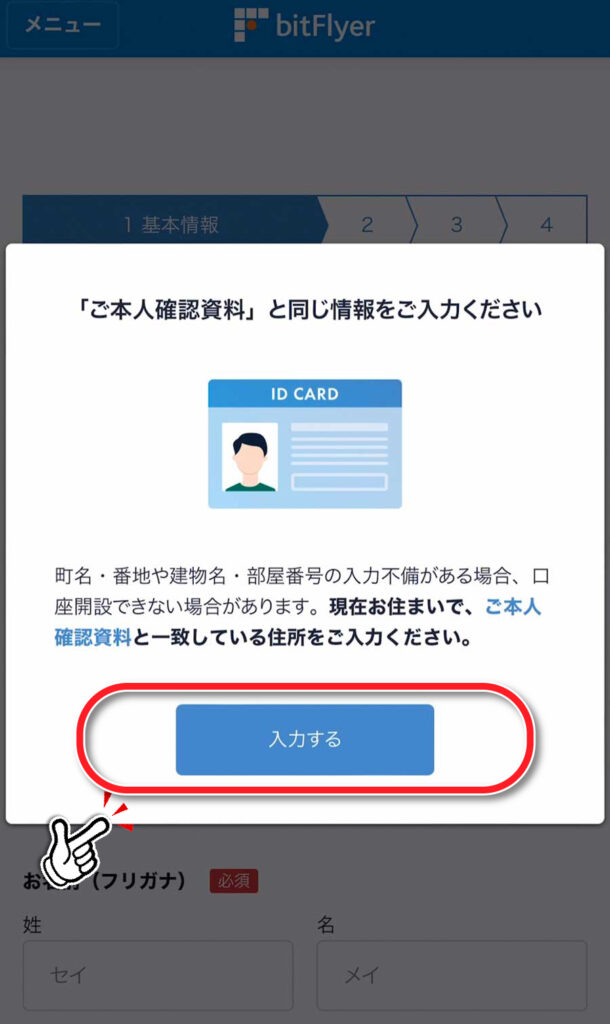
18. 画面の指示に従ってご本人情報を入力していく(基本情報/住所/電話番号)
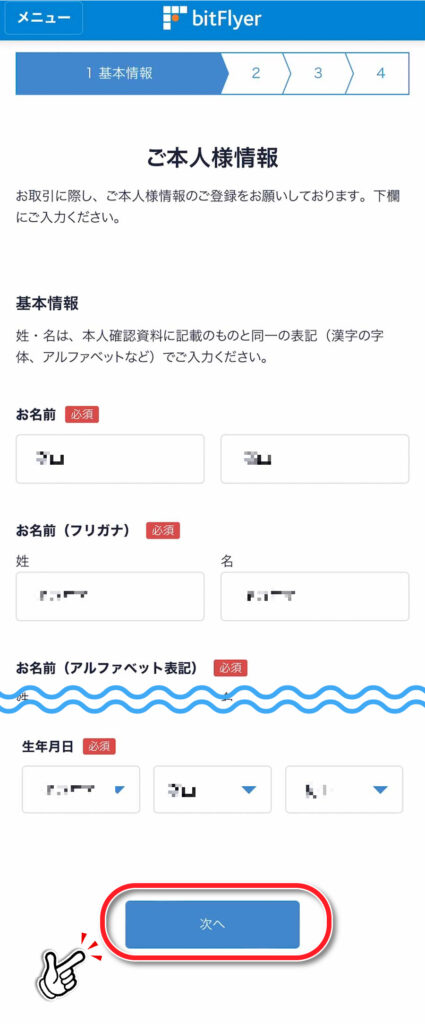
19. 内容を確認して登録
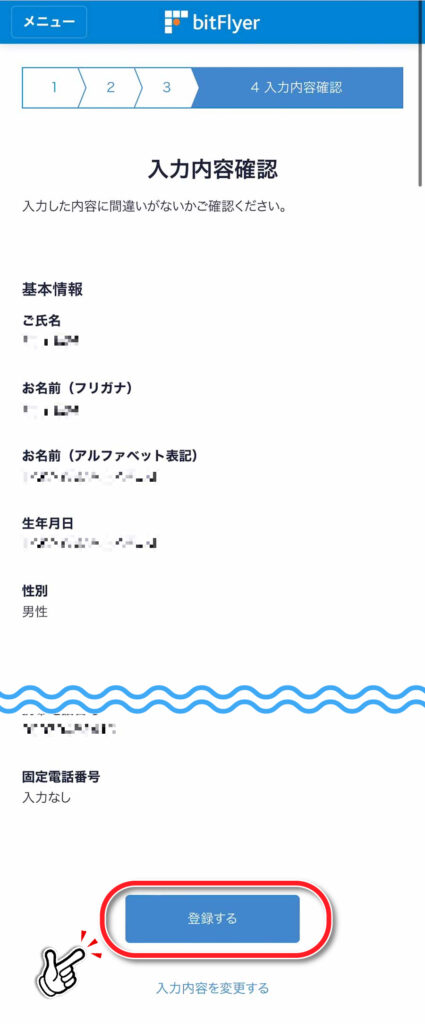
20. 続いて「取引目的の入力」に進みます
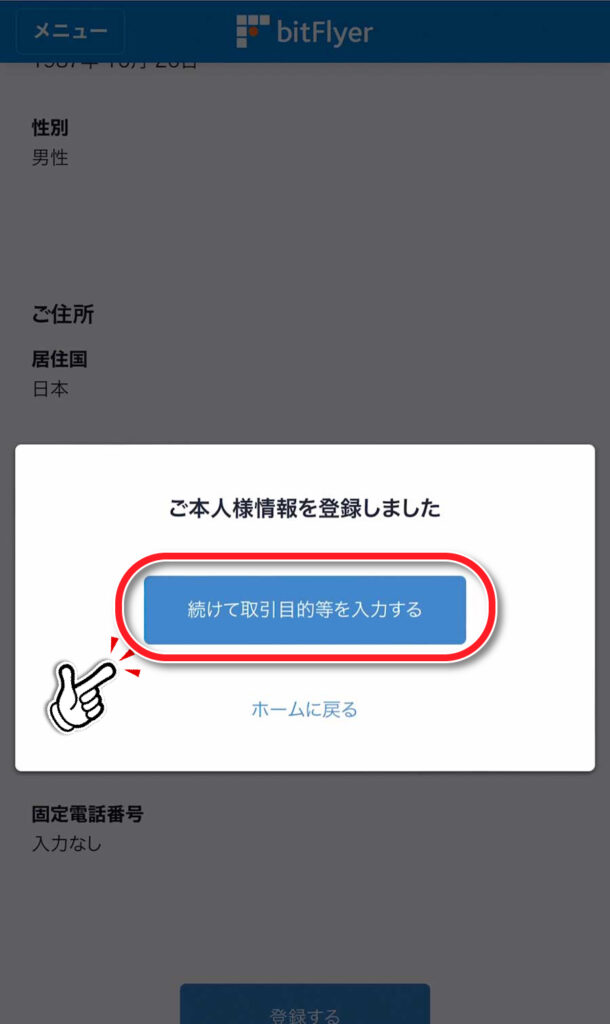
21. 「私は外国の重要な…」の部分にチェックを入れる
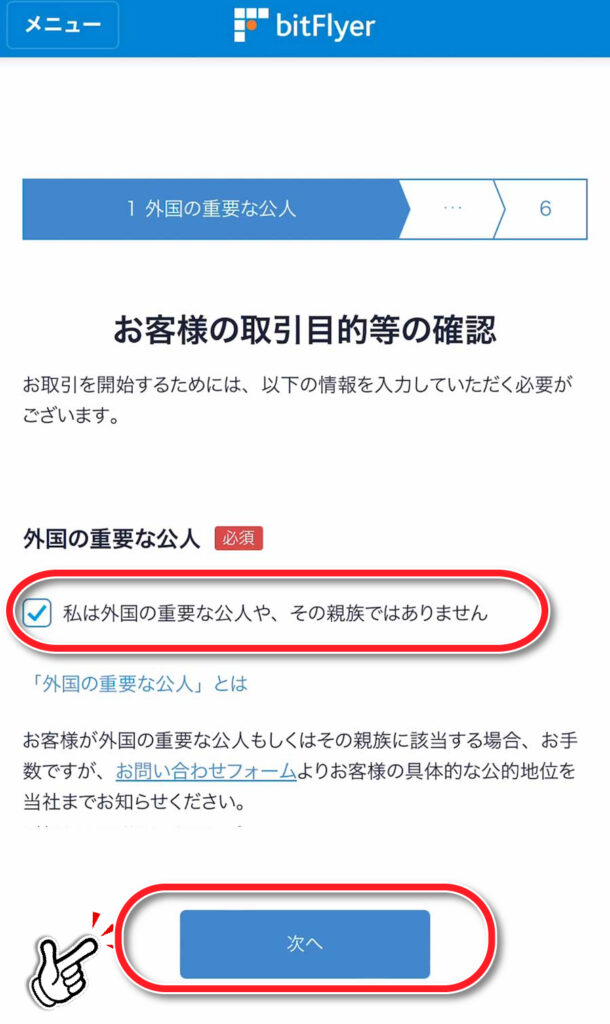
22. 画面の指示に従って項目を入れていきます
(職業/財務情報・取引目的・投資経験/登録経緯)
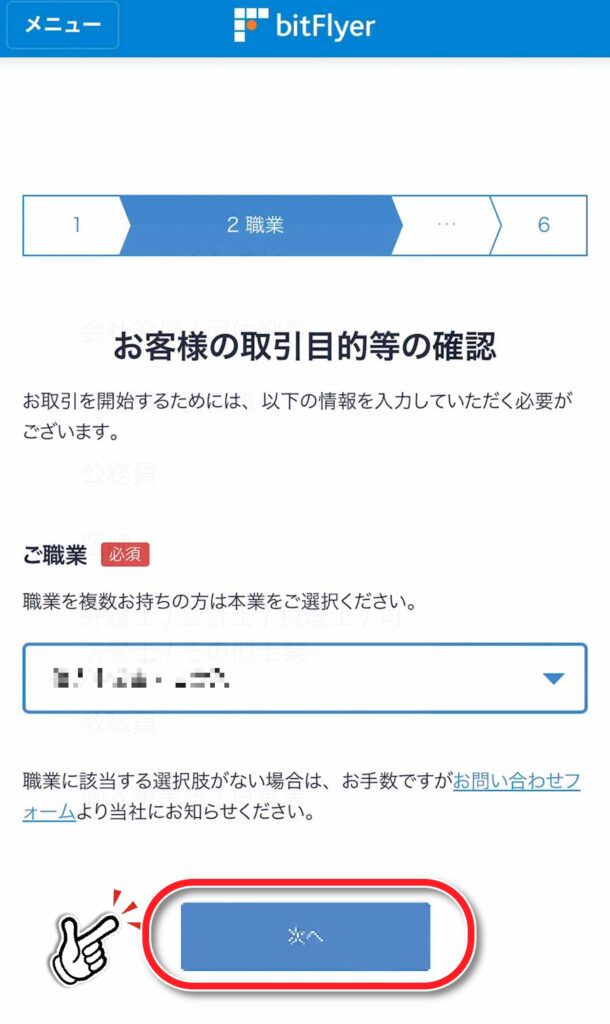
23. 最後に「内部者に該当しません」を選択して確認に進む
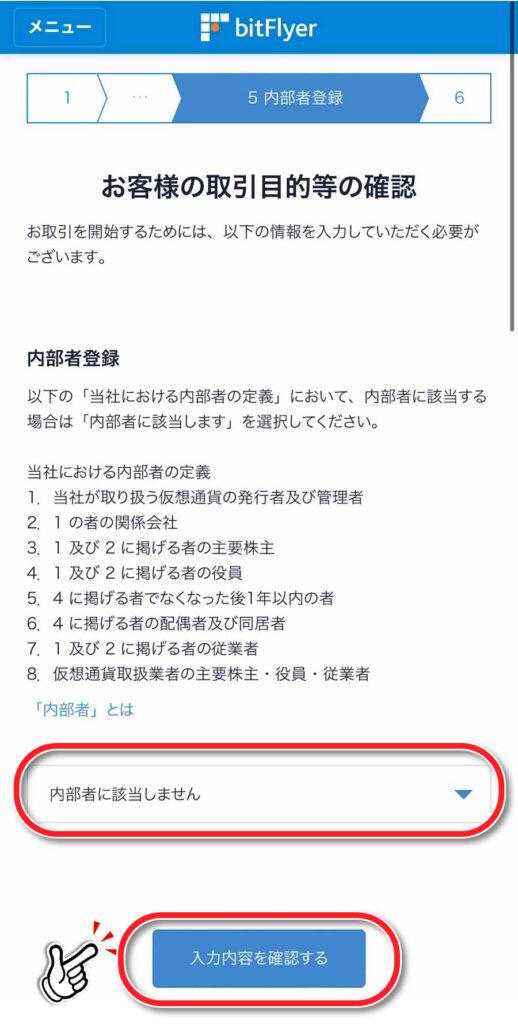
24. 内容を確認して登録する

「ビットフライヤー」のページで本人確認の手続きを行なっていきます
25. クイック本人確認を選択
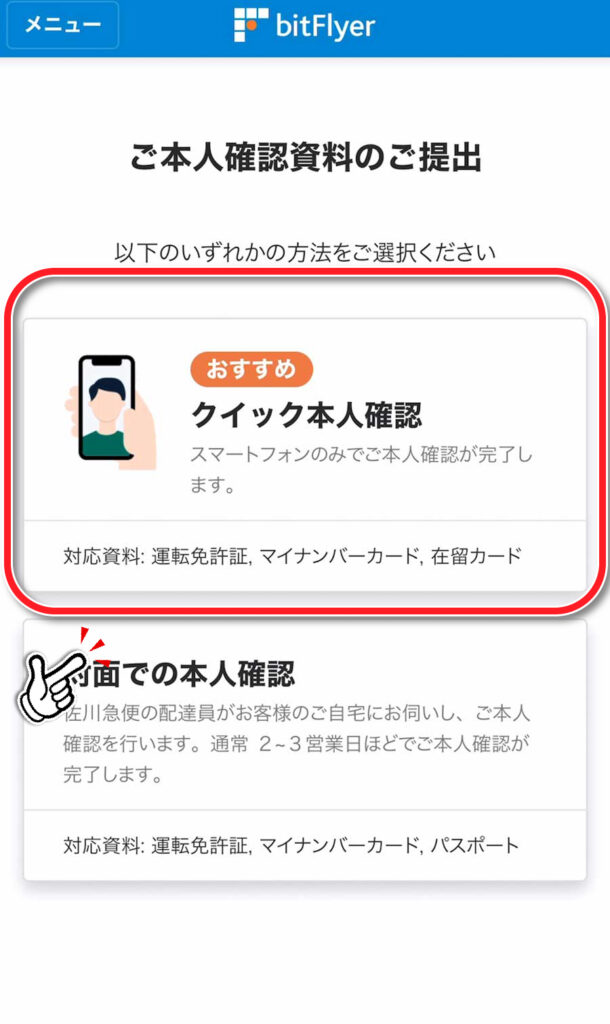
26. 内容が本人確認資料と一致しているか確認して次へ
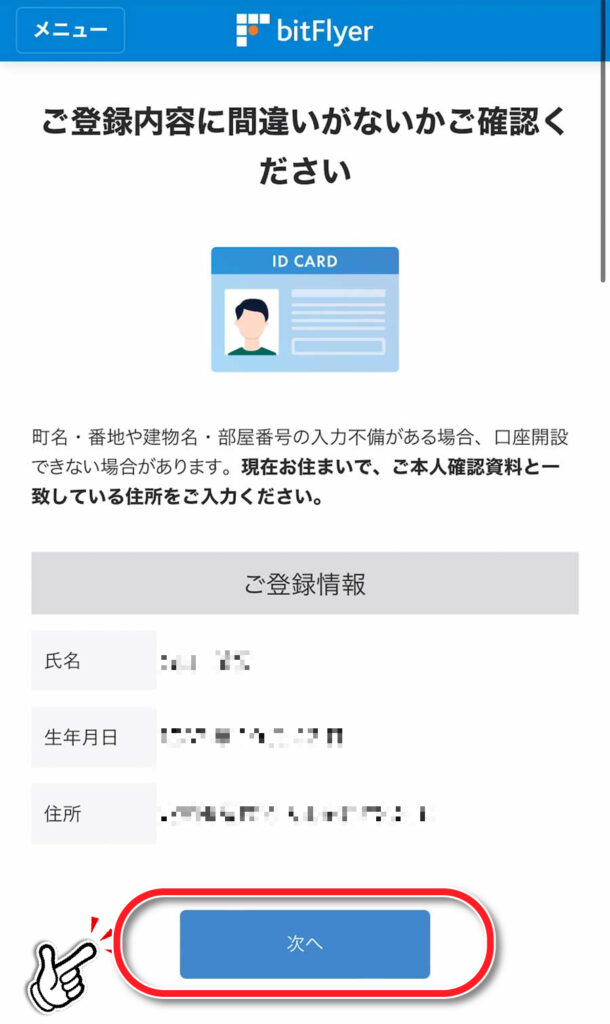
27. 提出するご本人確認資料を選択し、チェックを入れて次へ
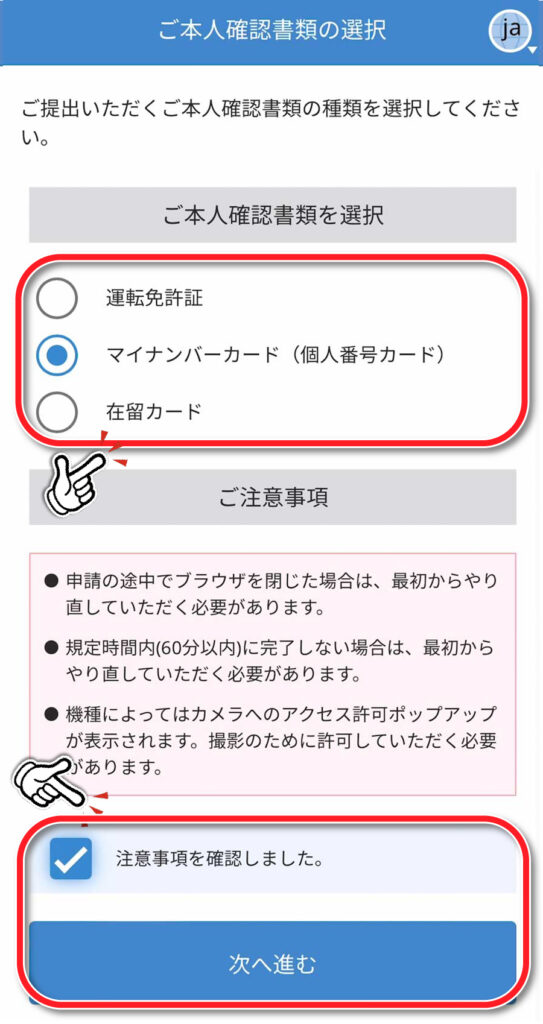
「スマホのカメラを使って本人確認資料を撮影を行います
28. 画面の指示に従って書類を撮影してください
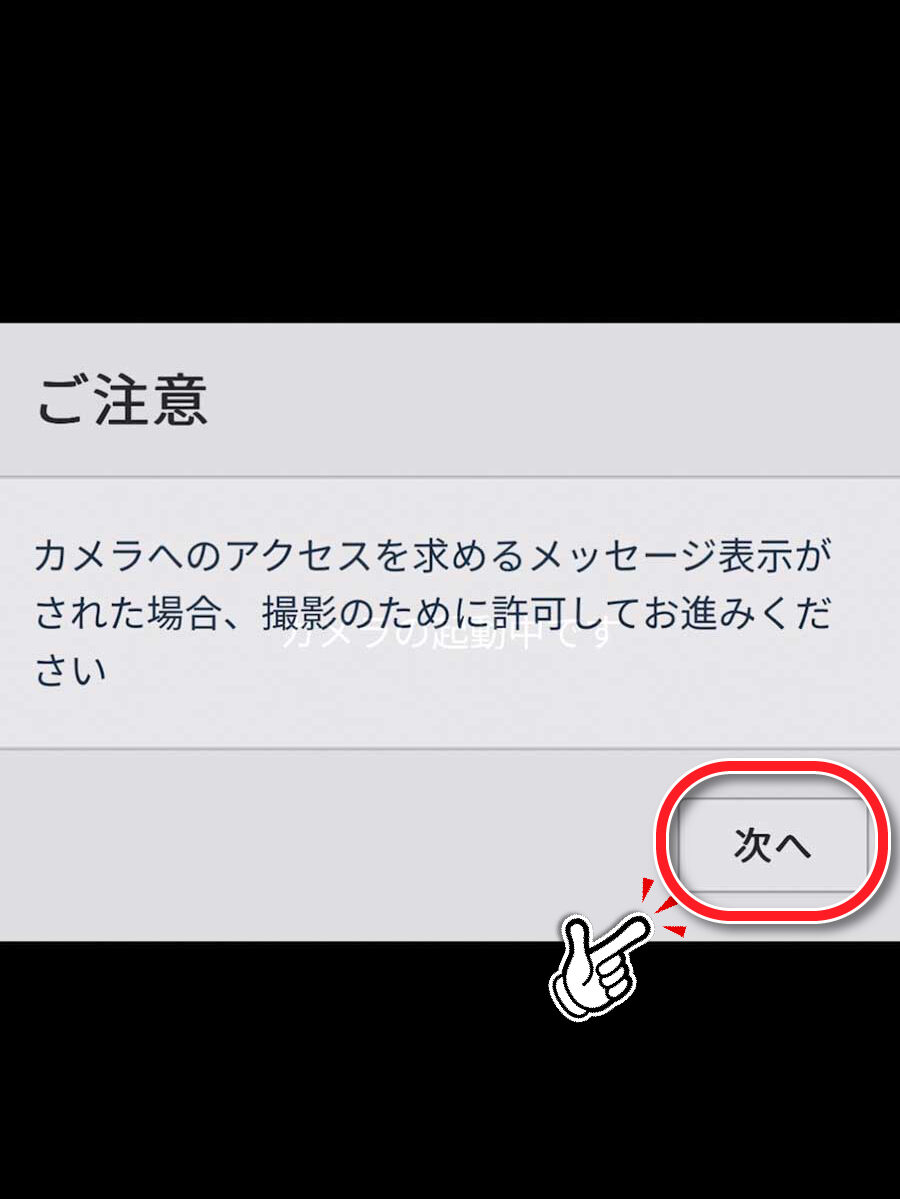
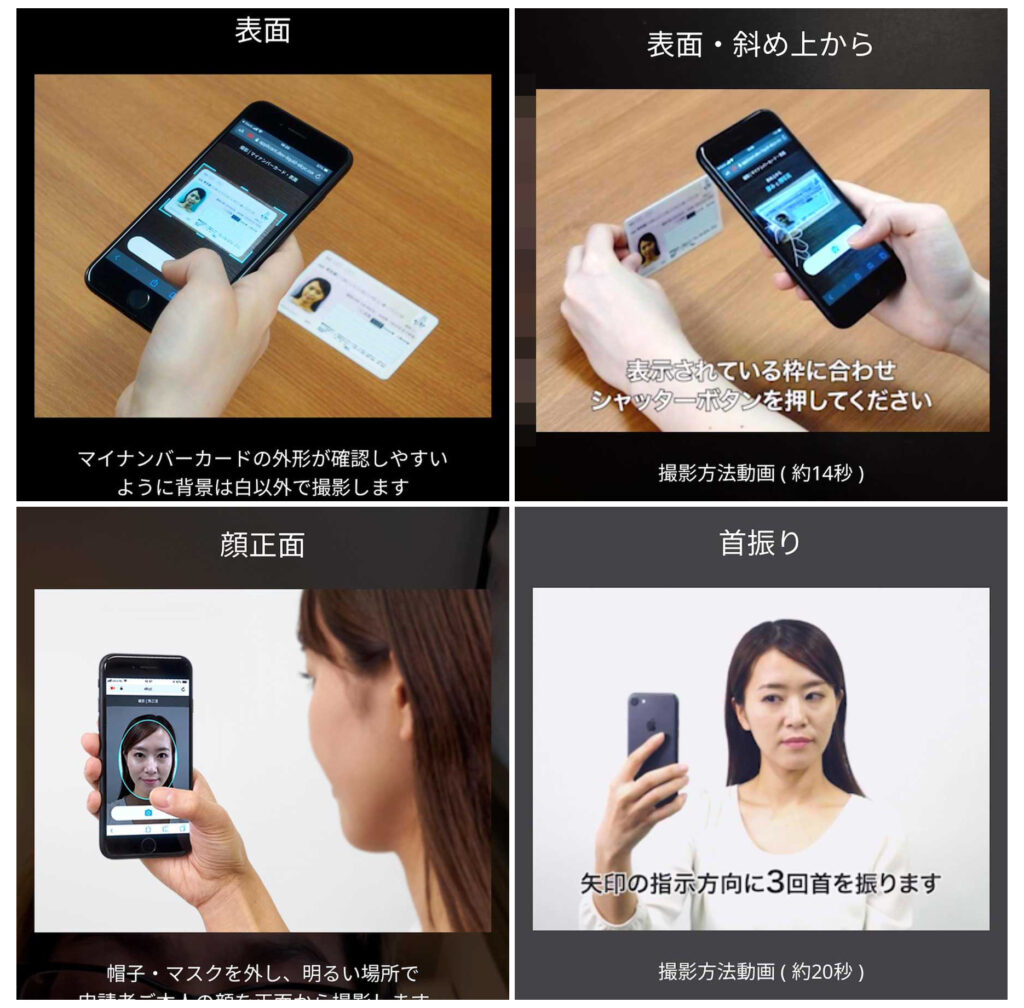
29. 「ご本人確認資料」の提出が終わりましたら審査に入ります。
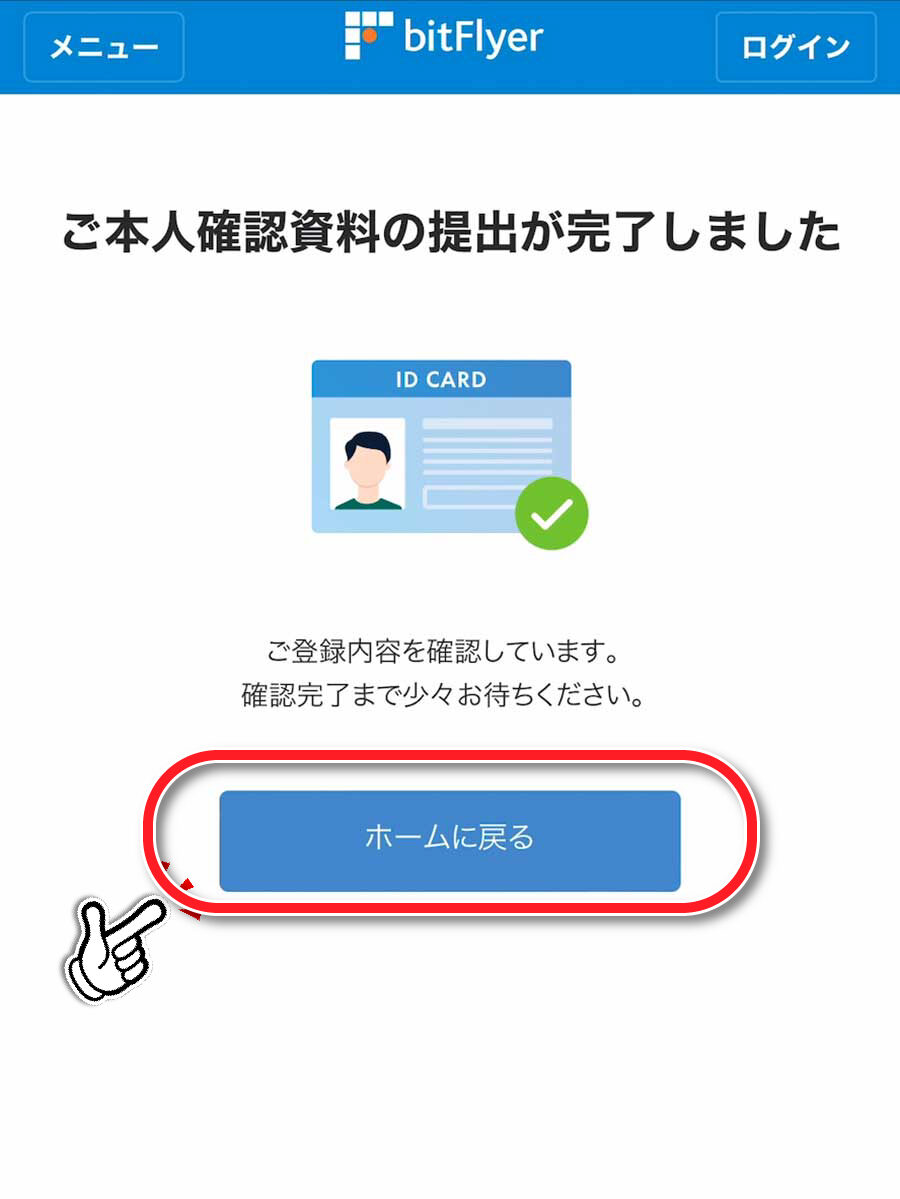
長くても1日程度でメールにて審査の結果が送られてきます。
「ビットフライヤーのアプリをダウンロードしておきましょう
ダウンロードしたらアプリ内でログインをします(画面は書類提出後、自動で切り替わります)
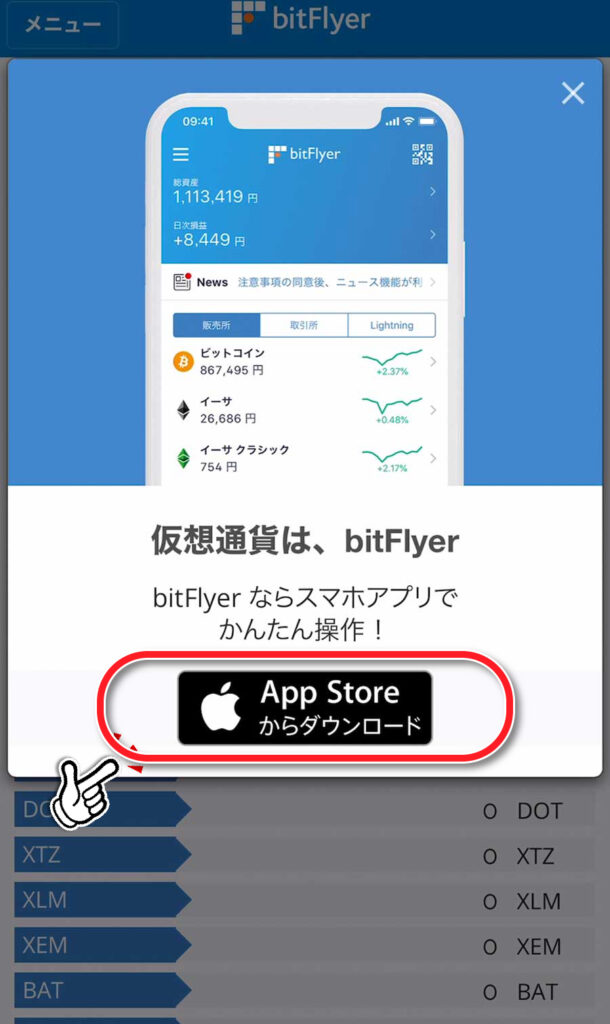
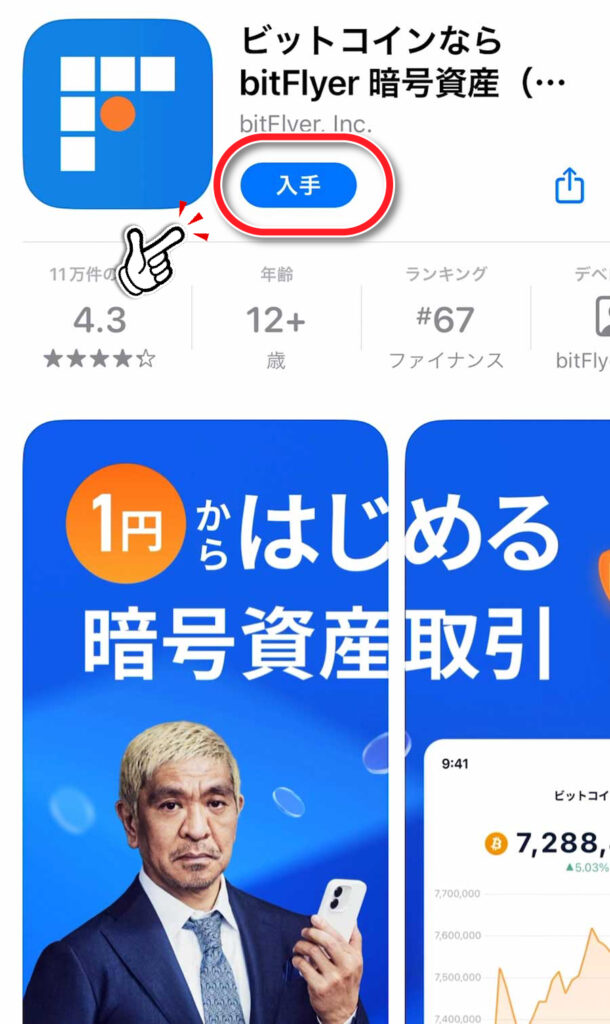
登録した内容を入力しログインをする
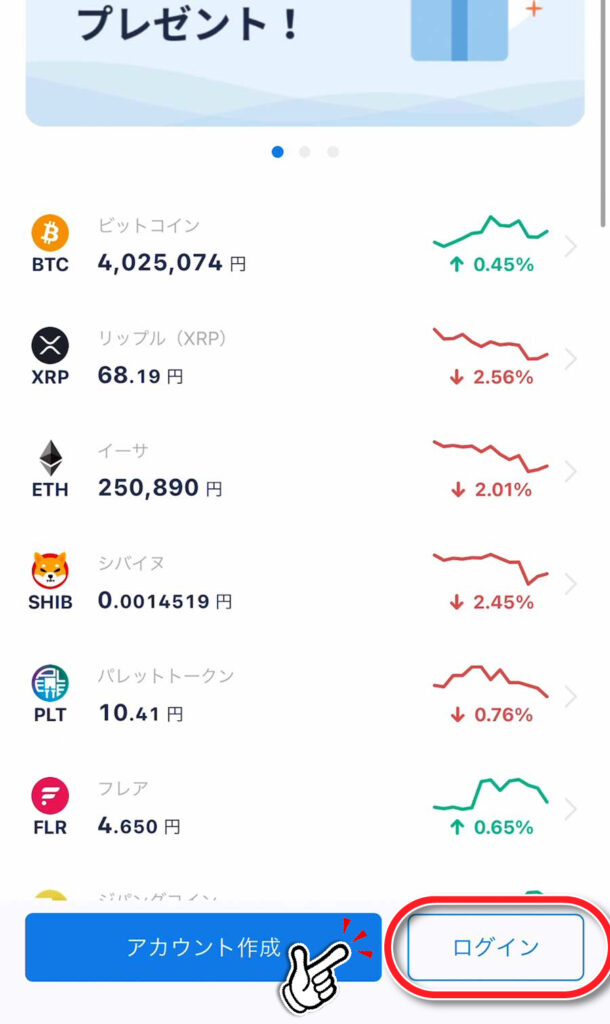
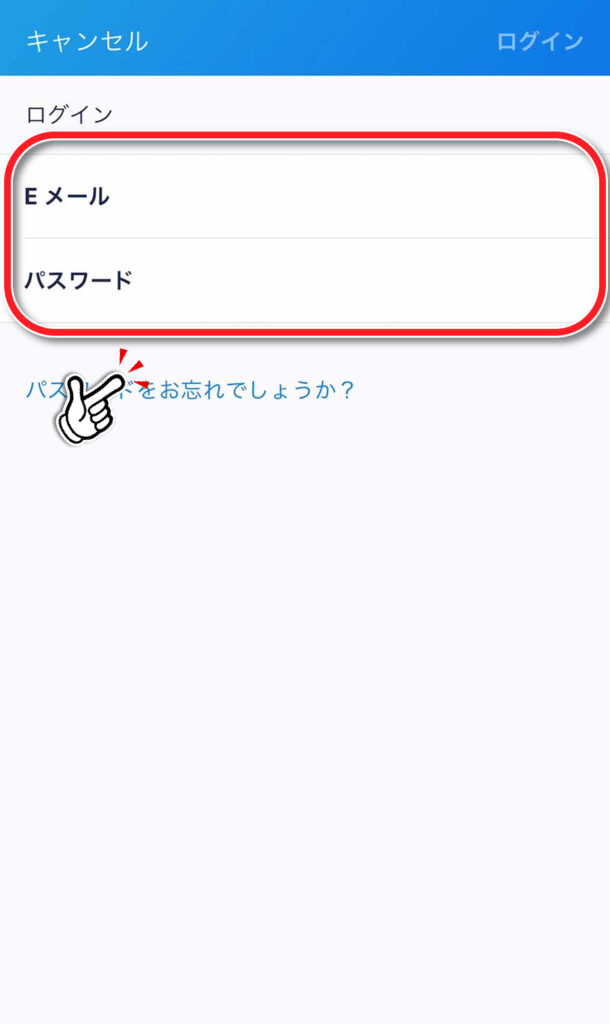
認証画面に移るので「Google Authenticator」を起動して6桁の確認コードをコピーして入力をします
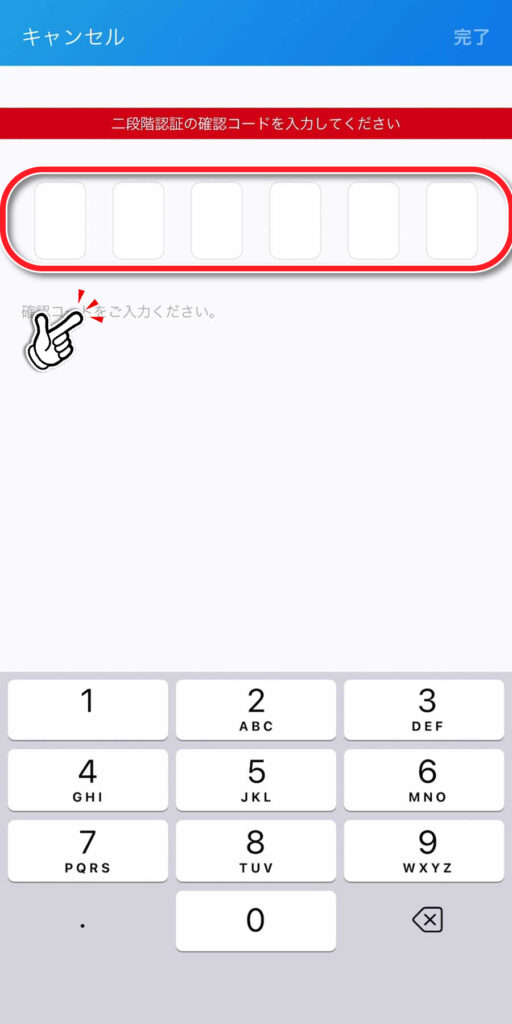
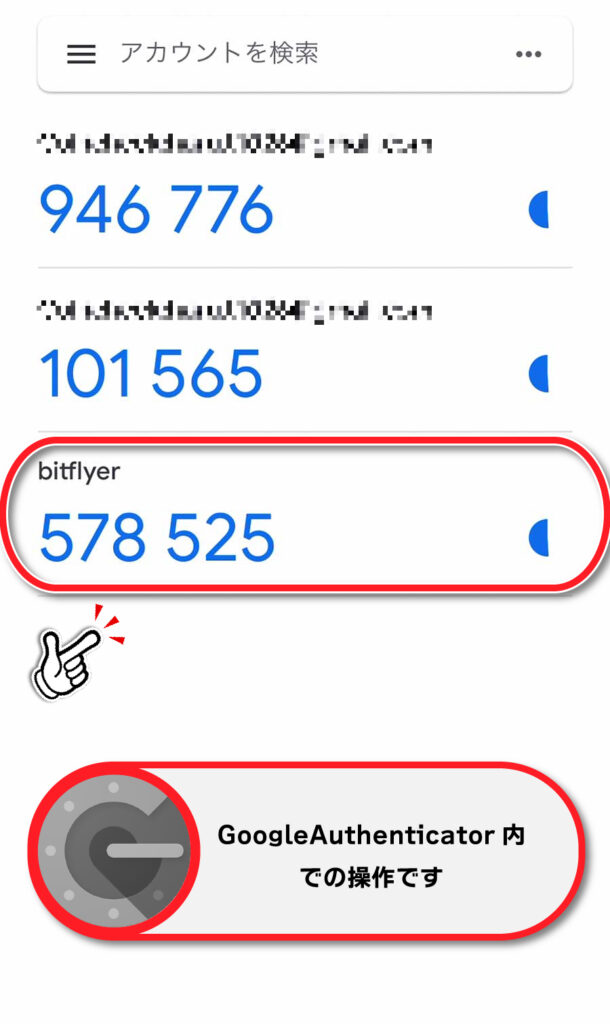
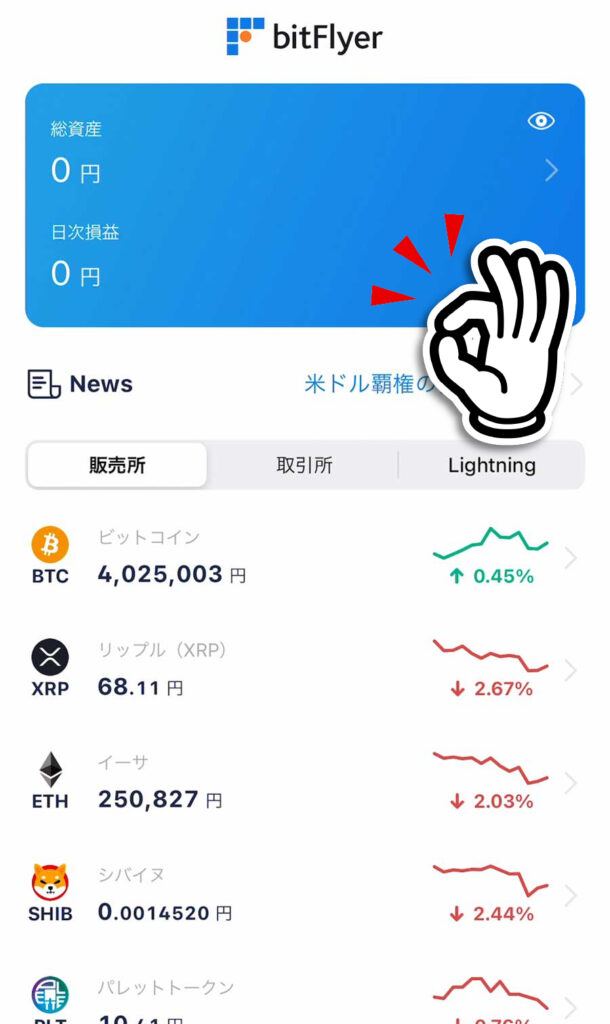
これでアプリのログインが完了です。
まもなくするとメールにて「ご本人確認の手続きの完了」が届きます
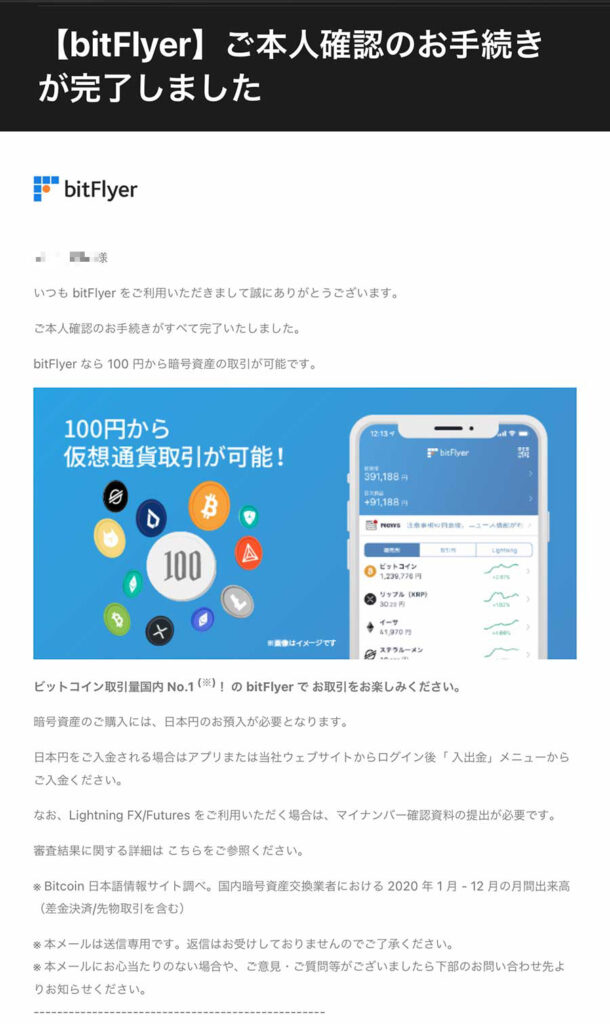
ビットフライヤーに日本円を入金(アプリ内でできます)
※ご本人確認の承認がされていない場合、入金に進めません

1. 「入出金」をタップ
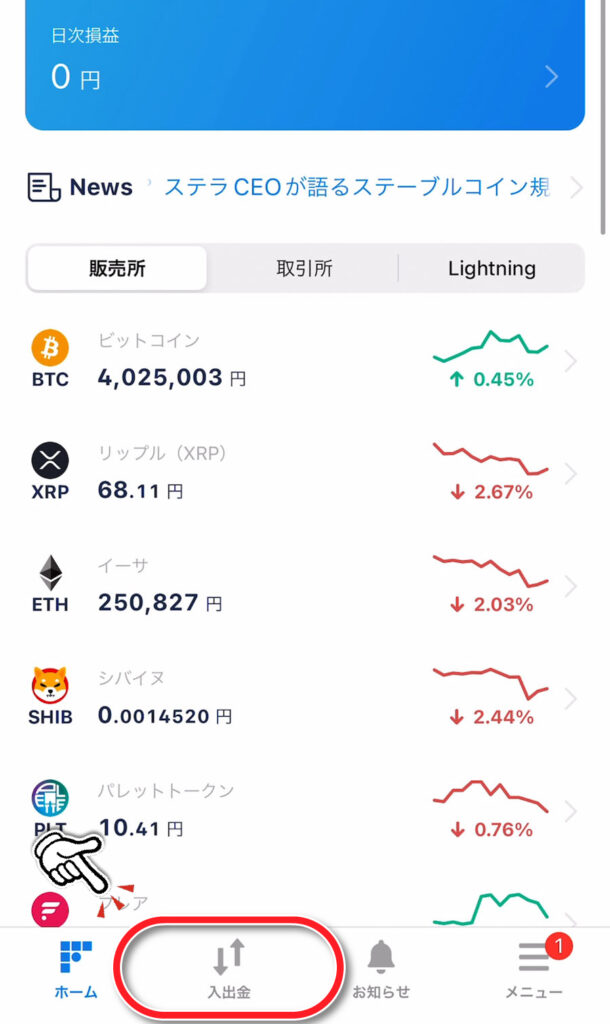
ご本人確認の承認がされていない場合…
(1). 「メニュー」をタップ
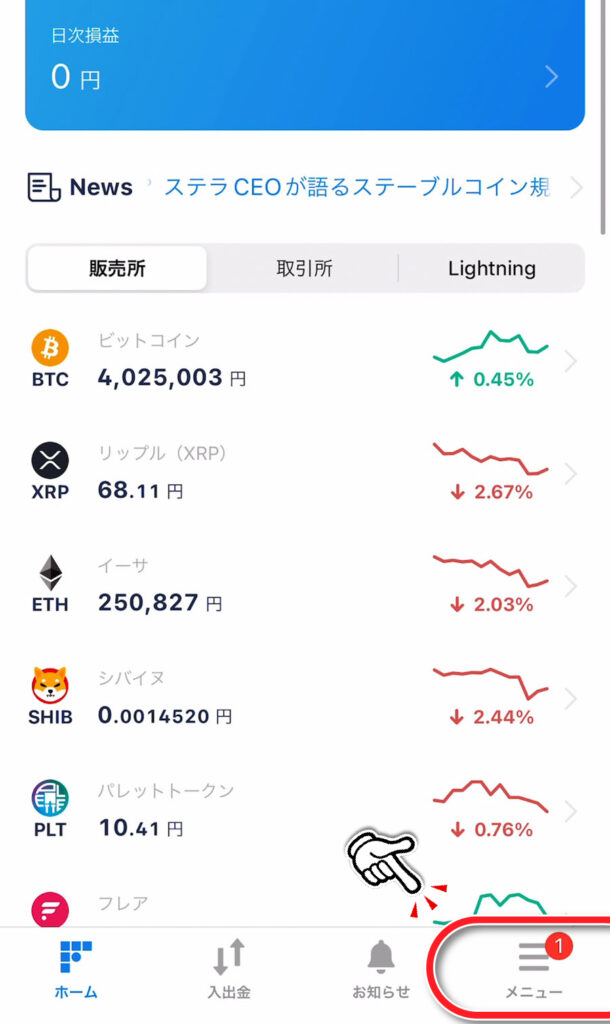
(2). ご自身のお名前の入っている「マイアカウント」→「登録内容」→「銀行口座情報確認」から登録画面に進みます
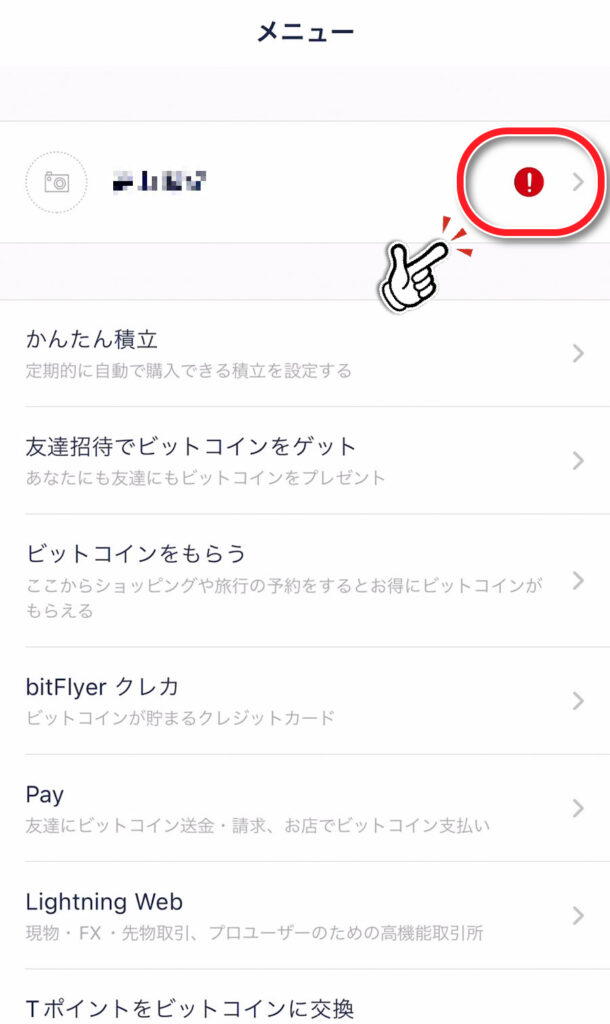
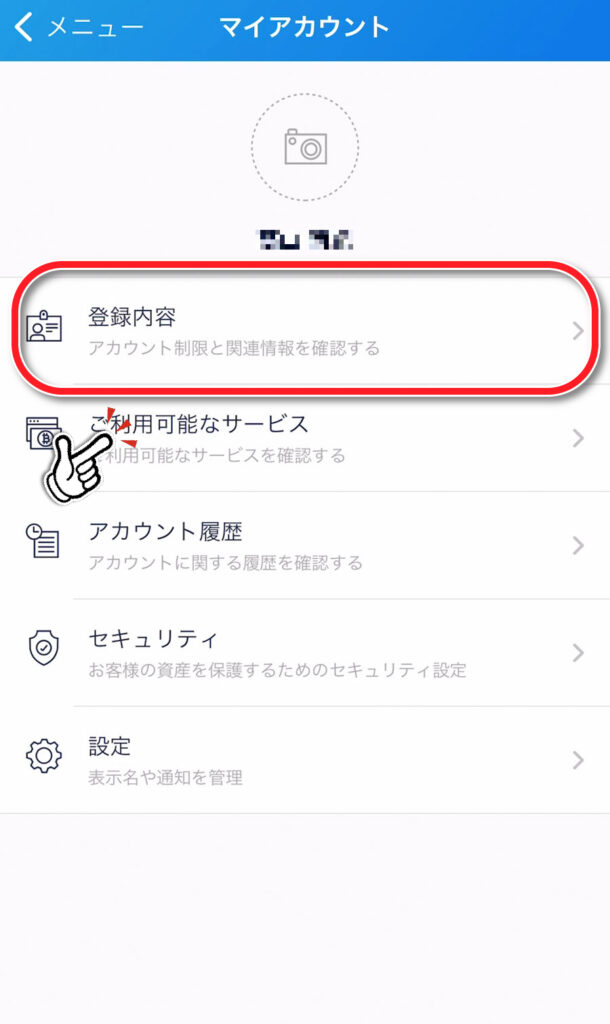
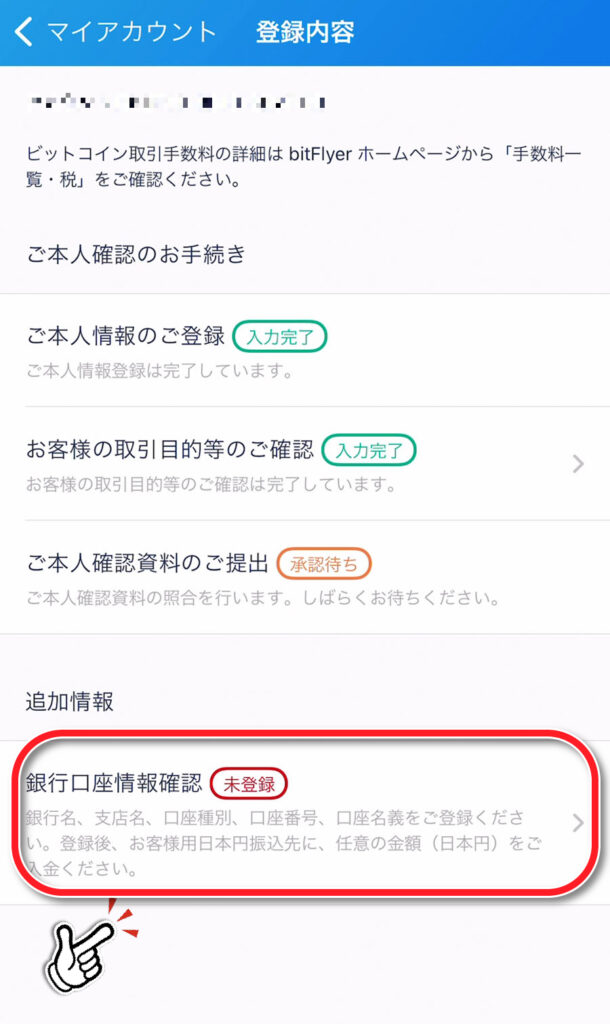
2. ご自身のお持ちの銀行口座を情報を入力し登録を行う
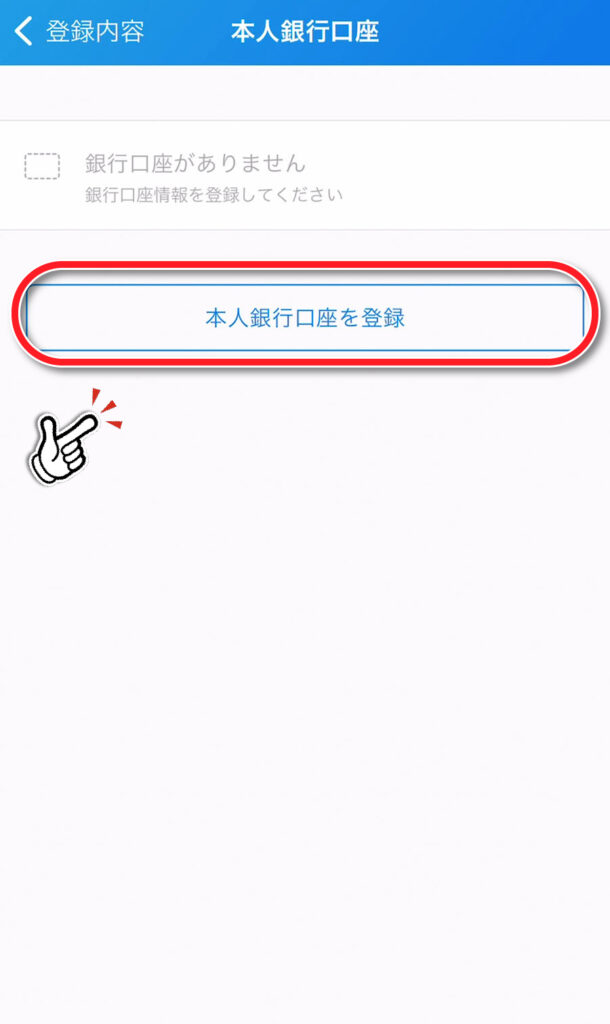
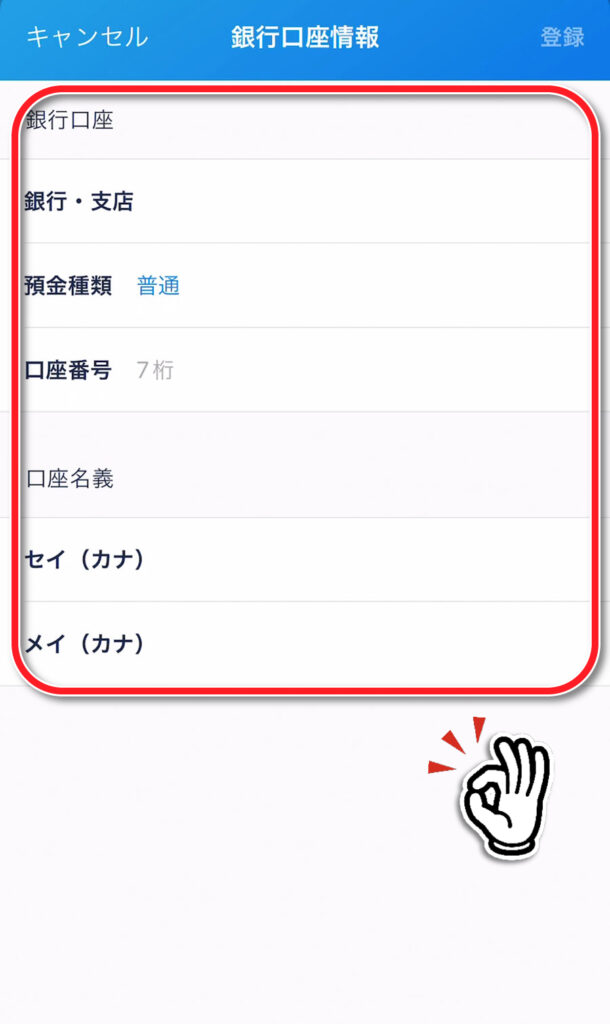
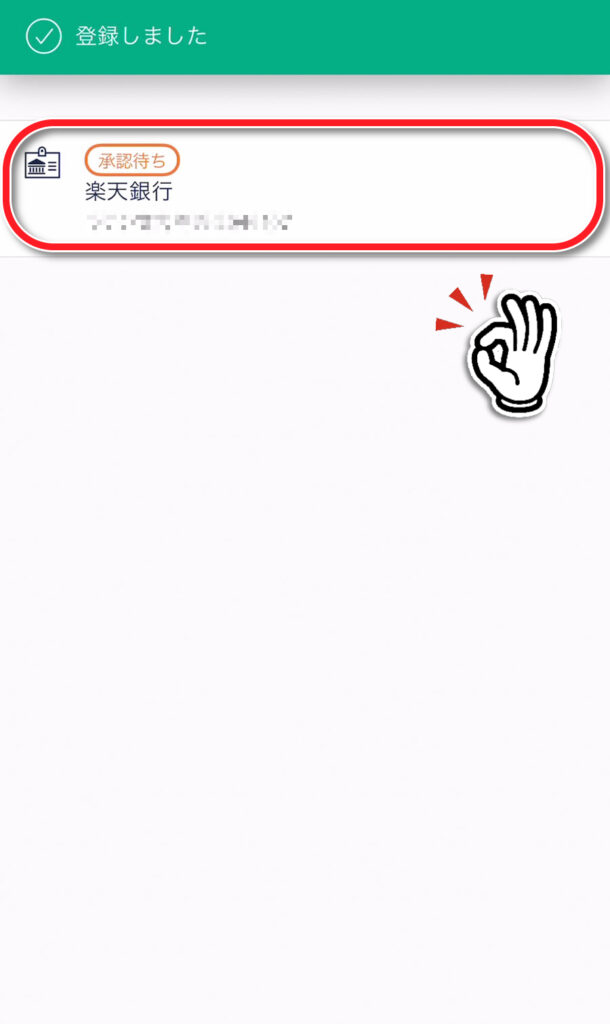
3. まもなくするとメールで「銀行口座の承認」の通知が届きます
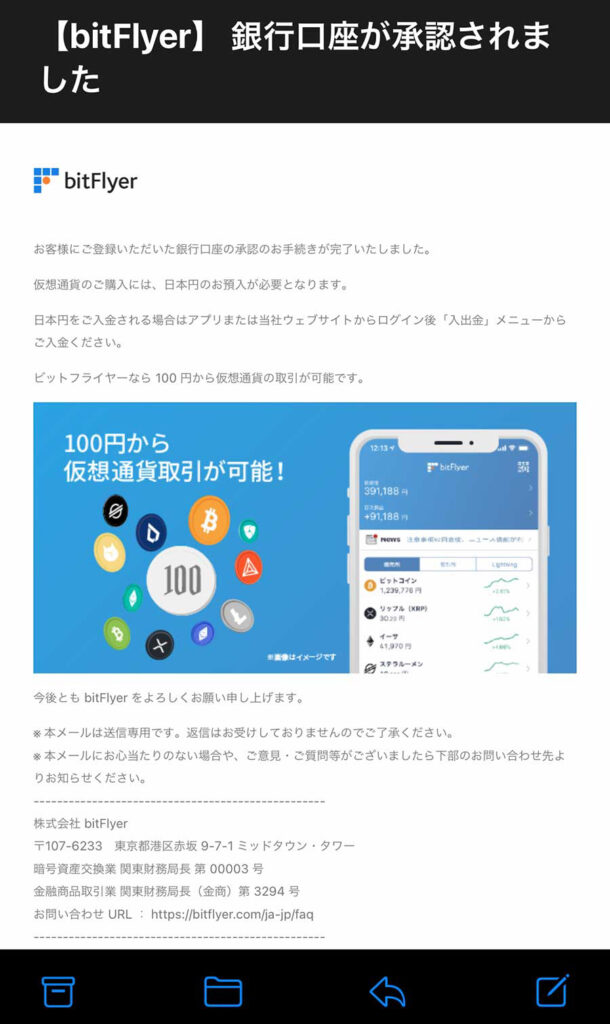
ここから実際に入金を行なっていきます
4. 「入出金」をタップ
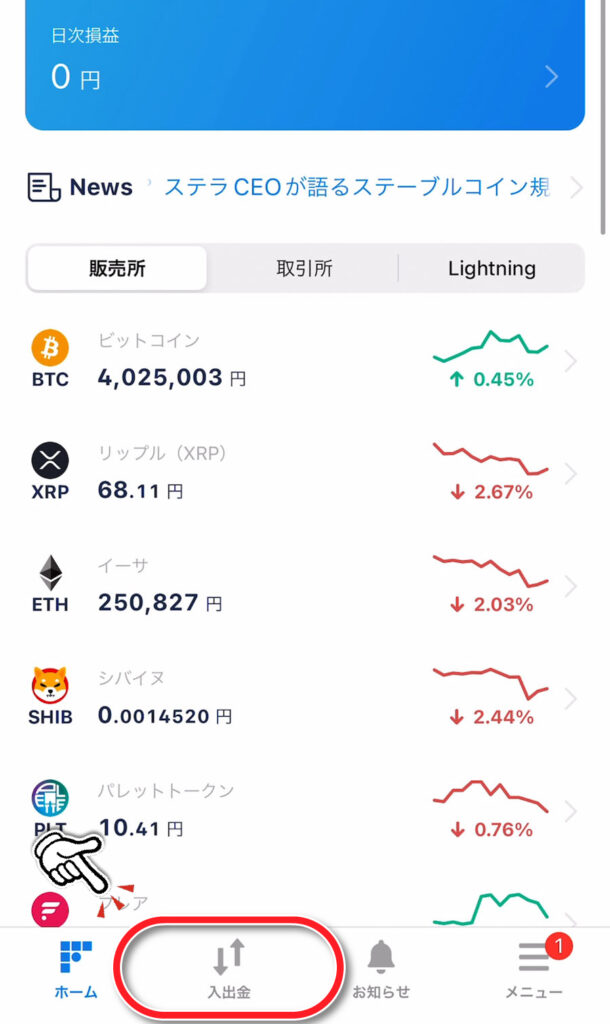
5. 「ビットフライヤー」指定の銀行口座へ振込入金をする
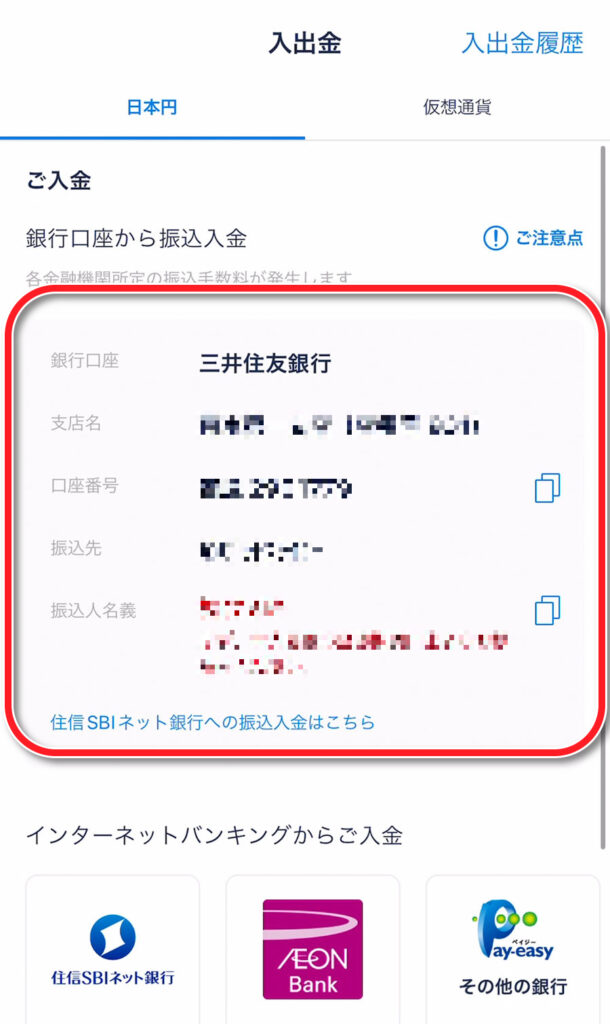
コンビニのレジから入金する方法もあります
「コンビニからご入金」をタップしコンビニの店舗と金額を選択し
発行されたバーコードをレジで出し、お支払いをする
※画面は「ファミリーマート」ですが他の店舗も選択できます
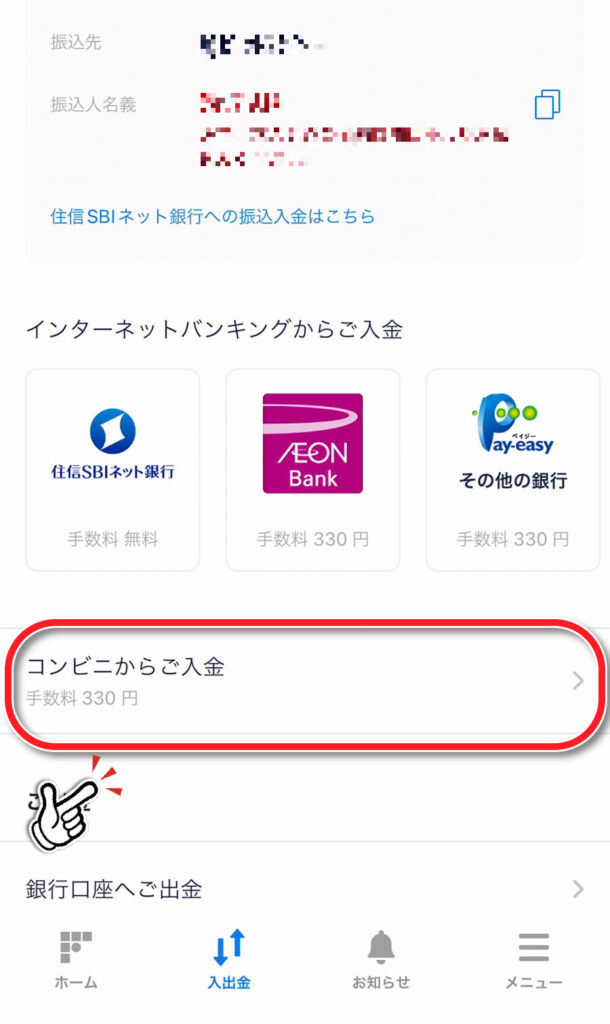
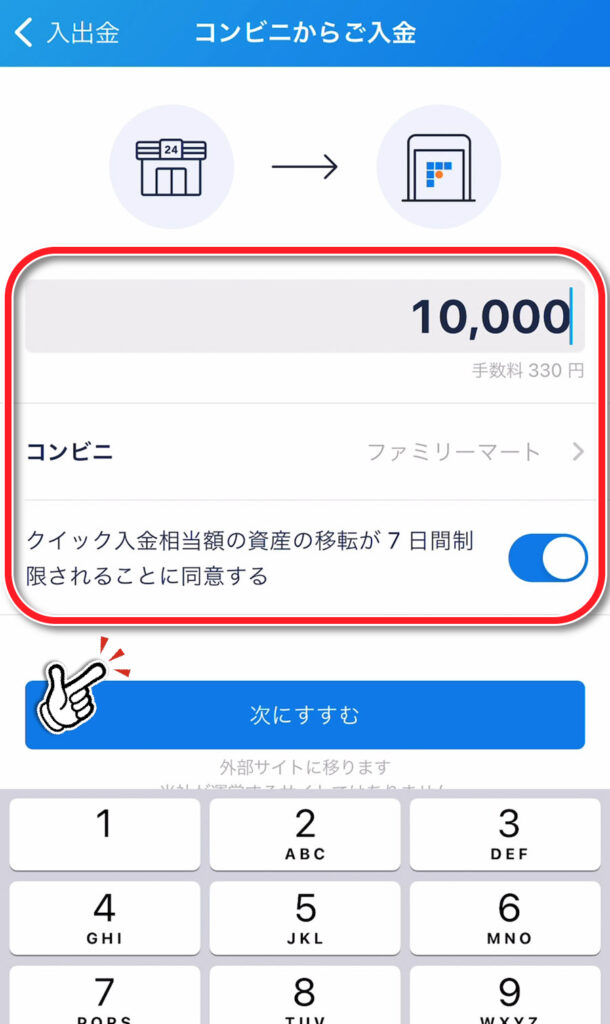
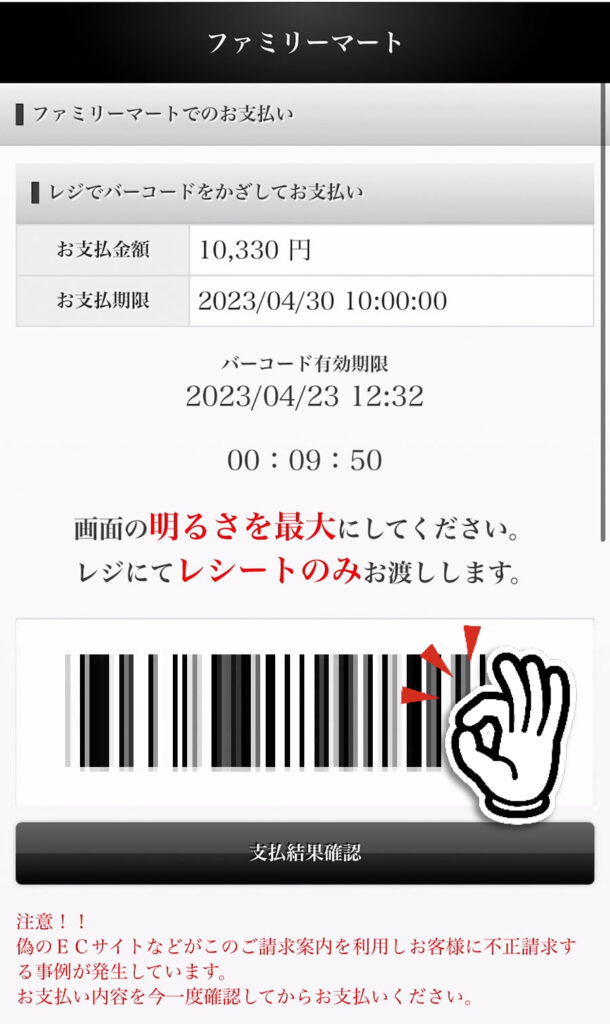
ここまでで、Step2.の作業です!
お疲れ様でした!
© 2023 bitFlyer, Inc.